ThorX7.One一体式工业标记刻印控制系统 - 用户手册
THorX3.5JF气动工业标记打印机说明书
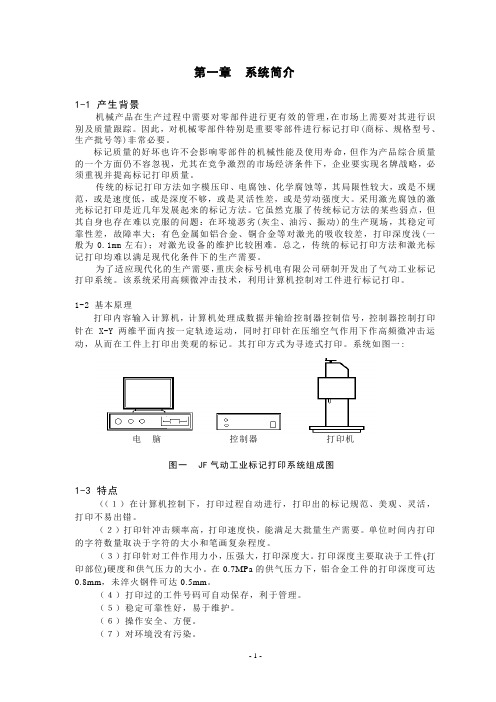
第一章系统简介1-1 产生背景机械产品在生产过程中需要对零部件进行更有效的管理,在市场上需要对其进行识别及质量跟踪。
因此,对机械零部件特别是重要零部件进行标记打印(商标、规格型号、生产批号等)非常必要。
标记质量的好坏也许不会影响零部件的机械性能及使用寿命,但作为产品综合质量的一个方面仍不容忽视,尤其在竞争激烈的市场经济条件下,企业要实现名牌战略,必须重视并提高标记打印质量。
传统的标记打印方法如字模压印、电腐蚀、化学腐蚀等,其局限性较大,或是不规范,或是速度低,或是深度不够,或是灵活性差,或是劳动强度大。
采用激光腐蚀的激光标记打印是近几年发展起来的标记方法。
它虽然克服了传统标记方法的某些弱点,但其自身也存在难以克服的问题:在环境恶劣(灰尘、油污、振动)的生产现场,其稳定可靠性差,故障率大;有色金属如铝合金、铜合金等对激光的吸收较差,打印深度浅(一般为0.1mm左右);对激光设备的维护比较困难。
总之,传统的标记打印方法和激光标记打印均难以满足现代化条件下的生产需要。
为了适应现代化的生产需要,重庆余标号机电有限公司研制开发出了气动工业标记打印系统。
该系统采用高频微冲击技术,利用计算机控制对工件进行标记打印。
1-2 基本原理打印内容输入计算机,计算机处理成数据并输给控制器控制信号,控制器控制打印针在X-Y两维平面内按一定轨迹运动,同时打印针在压缩空气作用下作高频微冲击运动,从而在工件上打印出美观的标记。
其打印方式为寻迹式打印。
系统如图一:电脑控制器打印机图一 JF气动工业标记打印系统组成图1-3 特点((1)在计算机控制下,打印过程自动进行,打印出的标记规范、美观、灵活,打印不易出错。
(2)打印针冲击频率高,打印速度快,能满足大批量生产需要。
单位时间内打印的字符数量取决于字符的大小和笔画复杂程度。
(3)打印针对工件作用力小,压强大,打印深度大。
打印深度主要取决于工件(打印部位)硬度和供气压力的大小。
在0.7MPa的供气压力下,铝合金工件的打印深度可达0.8mm,未淬火钢件可达0.5mm。
ThorX6.USB工业标记刻印控制系统 - 用户手册分析

《ThorX6工业标记印控制系统》用户手册基于硬体软件版本6.2.8.81212编制一.主界面双击桌面的[ThorX6]图标,《ThorX6工业标记刻印控制系统》(以下简称ThorX6)开始启动,稍等几秒系统启动完成,出现ThorX6主界面,如下图:ThorX6的[文件]操作主按钮,点击此按钮将打开文件菜单,文件菜单里包含了所有文件操作的相关功能,例如文件打开,文件保存等。
ThorX6的功能面板切换按钮,点击相应的文字可切换ThorX6的功能面板。
ThorX6的功能面板,功能面板里显示了ThorX6不同的功能界面。
ThorX6中间的空白区域是所见即所得式的标记编辑区,以10cm×10cm每格显示了当前刻印机所能刻印的最大范围。
ThorX6最下方是状态栏,状态栏将显示ThorX6的提示信息以及刻印数量信息。
二.ThorX6操作2.1快速入门在这一节中,我们将简单介绍如何快速创建一个文本标记和一个流水号标记,并对这两个标记进行对针,确定最终在工件上的刻印位置。
点击[标记]功能面板的[添加标记]按钮,然后在弹出的标记类型列表中选择一个将要建立的标记类型,这里我们选第一个[文本],选择完成后在ThorX6中间的空白区域也就是标记编辑区点下鼠标左键,一个[文本]标记即按默认的参数被建立了起来。
如下图:注意此时的[标记]功能面板,[标记]功能面板的[标记]组中已经将我们刚建立的标记的相关参数显示了出来,如下图:这些参数跟标记类型相关的,也就是说,在建立标记时选择不同的标记类型,其相关的参数也是不一样的,现在[标记]功能面板显示的是我们刚建立的[文本]类标记的参数,这些参数包括标记的位置、内容、字体等等。
至此,这个[文本]已经被成功建立。
现在我们用同样的方法,再建立一个标记,只不过这一次,我们将建立一个“流水号”标记。
在[添加标记]按钮弹出的标记类型列表中还是选择[文本],同样的,在标记编辑区中点下鼠标左键,然后在[标记]功能面板的[内容]参数中,将默认的“ABC123”更改为“12345”,更改内容并不是必须的,这里我们更改它只是为了区别两个标记的内容。
ThorX6中文操作说明
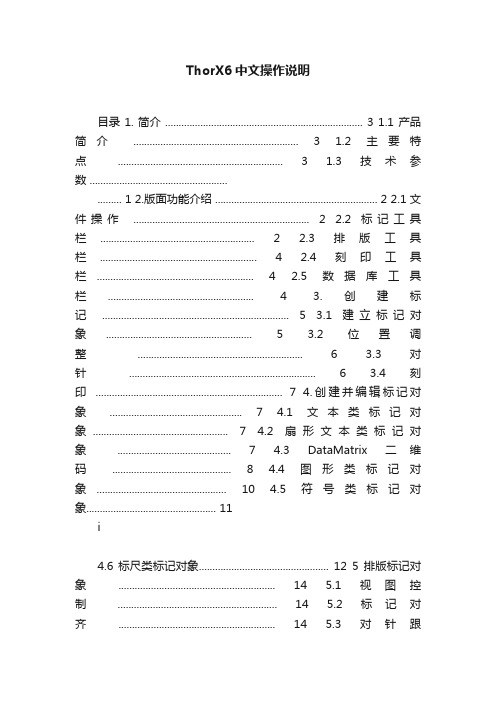
ThorX6中文操作说明目录 1. 简介 ......................................................................... 3 1.1 产品简介............................................................. 3 1.2 主要特点............................................................. 3 1.3 技术参数 ............................................................ 1 2.版面功能介绍 ............................................................ 2 2.1 文件操作................................................................. 2 2.2 标记工具栏......................................................... 2 2.3 排版工具栏.......................................................... 4 2.4 刻印工具栏.......................................................... 4 2.5 数据库工具栏...................................................... 4 3.创建标记..................................................................... 5 3.1 建立标记对象...................................................... 5 3.2 位置调整............................................................. 6 3.3 对针..................................................................... 6 3.4 刻印..................................................................... 7 4.创建并编辑标记对象................................................. 7 4.1 文本类标记对象.................................................. 7 4.2 扇形文本类标记对象.......................................... 7 4.3 DataMatrix 二维码............................................ 8 4.4 图形类标记对象................................................ 10 4.5 符号类标记对象 (11)i4.6 标尺类标记对象................................................ 12 5 排版标记对象.......................................................... 145.1 视图控制........................................................... 14 5.2 标记对齐.......................................................... 14 5.3 对针跟随........................................................... 15 6.刻印标记对象.......................................................... 15 6.1 刻印控制........................................................... 15 6.2 刻印参数........................................................... 16 7.日志数据库.............................................................. 17 8.常见异常现象的解决.............................................. 18 8.1 打标针只移动不冲击....................................... 18 8.2 打标针冲击幅度小........................................... 22 8.3 打标针冲击力小,打标深度不够 ................... 22 8.4 打标针有时冲击有时不冲击,刻印的字符残缺不全 ......................................................................... 23 8.5 刻印出的字符笔画有拖尾现象....................... 23 8.6 刻印的字符深浅不一....................................... 24 8.7 打标头不能正常移动行走 ............................... 24 8.8 刻印字符粗糙,模糊,不美观 .......................26 8.9 使用标牌夹具刻印标牌,夹上标牌后不会自动刻印 ......................................................................... 26 8.11 已打开控制器电源,但按刻印,打标头没反应ii................................................................................. 27 8.12 打标头移动轨迹混乱..................................... 27 9.标牌夹具的安装方法 .............................................. 28 1. 简介 1.1 产品简介气动打标机的工作原理:将需刻印内容输入计算机,计算机通过打标机控制器控制打标针按一定的轨迹移动,同时打标针在压缩空气作用下高频率冲击工件,从而在工件上形成所需刻印内容。
USB工业标记刻印控制系统 - 用户手册
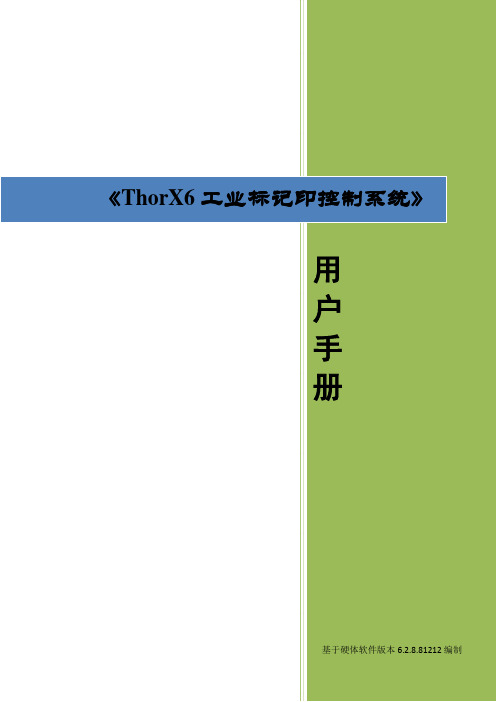
一.主界面双击桌面的[ThorX6]图标,《ThorX6工业标记刻印控制系统》(以下简称ThorX6)开始启动,稍等几秒系统启动完成,出现ThorX6主界面,如下图:ThorX6的[文件]操作主按钮,点击此按钮将打开文件菜单,文件菜单里包含了所有文件操作的相关功能,例如文件打开,文件保存等。
ThorX6的功能面板切换按钮,点击相应的文字可切换ThorX6的功能面板。
ThorX6的功能面板,功能面板里显示了ThorX6不同的功能界面。
ThorX6中间的空白区域是所见即所得式的标记编辑区,以10cm×10cm每格显示了当前刻印机所能刻印的最大范围。
ThorX6最下方是状态栏,状态栏将显示ThorX6的提示信息以及刻印数量信息。
二.ThorX6操作2.1快速入门在这一节中,我们将简单介绍如何快速创建一个文本标记和一个流水号标记,并对这两个标记进行对针,确定最终在工件上的刻印位置。
点击[标记]功能面板的[添加标记]按钮,然后在弹出的标记类型列表中选择一个将要建立的标记类型,这里我们选第一个[文本],选择完成后在ThorX6中间的空白区域也就是标记编辑区点下鼠标左键,一个[文本]标记即按默认的参数被建立了起来。
如下图:注意此时的[标记]功能面板,[标记]功能面板的[标记]组中已经将我们刚建立的标记的相关参数显示了出来,如下图:这些参数跟标记类型相关的,也就是说,在建立标记时选择不同的标记类型,其相关的参数也是不一样的,现在[标记]功能面板显示的是我们刚建立的[文本]类标记的参数,这些参数包括标记的位置、内容、字体等等。
至此,这个[文本]已经被成功建立。
现在我们用同样的方法,再建立一个标记,只不过这一次,我们将建立一个“流水号”标记。
在[添加标记]按钮弹出的标记类型列表中还是选择[文本],同样的,在标记编辑区中点下鼠标左键,然后在[标记]功能面板的[内容]参数中,将默认的“ABC123”更改为“12345”,更改内容并不是必须的,这里我们更改它只是为了区别两个标记的内容。
ThorX6.USB工业标记刻印控制系统---用户手册

一.主界面双击桌面的[ThorX6]图标,《ThorX6工业标记刻印控制系统》(以下简称ThorX6)开始启动,稍等几秒系统启动完成,出现ThorX6主界面,如下图:ThorX6的[文件]操作主按钮,点击此按钮将打开文件菜单,文件菜单里包含了所有文件操作的相关功能,例如文件打开,文件保存等。
ThorX6的功能面板切换按钮,点击相应的文字可切换ThorX6的功能面板。
ThorX6的功能面板,功能面板里显示了ThorX6不同的功能界面。
ThorX6中间的空白区域是所见即所得式的标记编辑区,以10cm×10cm每格显示了当前刻印机所能刻印的最大范围。
ThorX6最下方是状态栏,状态栏将显示ThorX6的提示信息以及刻印数量信息。
二.ThorX6操作2.1快速入门在这一节中,我们将简单介绍如何快速创建一个文本标记和一个流水号标记,并对这两个标记进行对针,确定最终在工件上的刻印位置。
点击[标记]功能面板的[添加标记]按钮,然后在弹出的标记类型列表中选择一个将要建立的标记类型,这里我们选第一个[文本],选择完成后在ThorX6中间的空白区域也就是标记编辑区点下鼠标左键,一个[文本]标记即按默认的参数被建立了起来。
如下图:注意此时的[标记]功能面板,[标记]功能面板的[标记]组中已经将我们刚建立的标记的相关参数显示了出来,如下图:这些参数跟标记类型相关的,也就是说,在建立标记时选择不同的标记类型,其相关的参数也是不一样的,现在[标记]功能面板显示的是我们刚建立的[文本]类标记的参数,这些参数包括标记的位置、内容、字体等等。
至此,这个[文本]已经被成功建立。
现在我们用同样的方法,再建立一个标记,只不过这一次,我们将建立一个“流水号”标记。
在[添加标记]按钮弹出的标记类型列表中还是选择[文本],同样的,在标记编辑区中点下鼠标左键,然后在[标记]功能面板的[内容]参数中,将默认的“ABC123”更改为“12345”,更改内容并不是必须的,这里我们更改它只是为了区别两个标记的内容。
打标机说明书
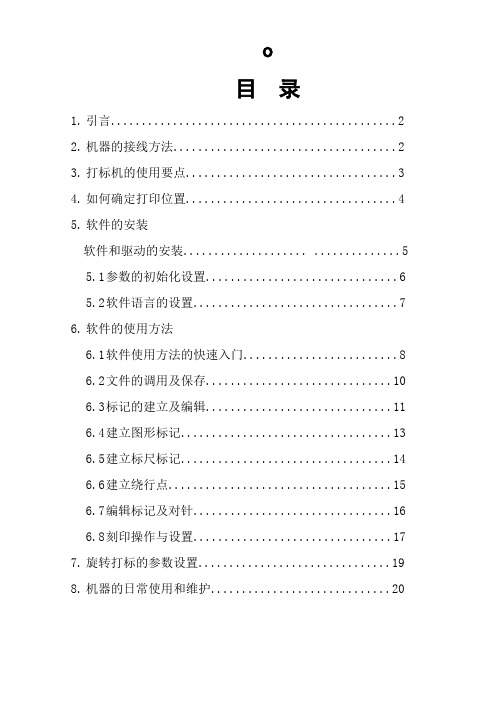
o目录1.引言 (2)2.机器的接线方法 (2)3.打标机的使用要点 (3)4.如何确定打印位置 (4)5.软件的安装软件和驱动的安装.................... .. (5)5.1参数的初始化设置 (6)5.2软件语言的设置 (7)6.软件的使用方法6.1软件使用方法的快速入门 (8)6.2文件的调用及保存 (10)6.3标记的建立及编辑 (11)6.4建立图形标记 (13)6.5建立标尺标记 (14)6.6建立绕行点 (15)6.7编辑标记及对针 (16)6.8刻印操作与设置 (17)7.旋转打标的参数设置 (19)8.机器的日常使用和维护 (20)引言随着科学技术的飞速发展、市场经济的日臻成熟,工业打标技术及其装备,以其日益彰显的重要性、实用性,近年来取得了深远、灿烂的市场前景。
气动打标机可以在各种材质的零(部)件、标牌上打印出规范、清晰、永不磨损的独特标记。
那些被打印的工件,材料可以是金属、也可是非金属材料。
打标内容可以是任意字符、图形、商标图案等,编辑十分方便灵活。
因其性能稳定可靠,操作维护均很方便,目前广泛应用于冶金、石油化工、汽车、电子机械、食品加工等各种行业。
气动打标机的基本原理: 操作人员按一定的规则将需打印的字符和图形输入计算机,计算机控制打印针按字符,图形的轨迹运动,同时压缩空气使打印针以每秒300次的频率往复运动,从而在工件上打出由连续点阵构成的字符或图形.根据这一原理,我们可以得出以下几点结论:A.打印深度与工件材质、打标针离工件表面的距离、气压、打印速度等诸因素息息相关:一般而言,材料越软,打印越深;打标针离工件表面越远,打印越深;气压越高,打印越深;打印速度越慢,打印越深.B.打印线条宽度和针尖形状有关:打印针越尖,打印线条越窄.C.打印线条的连续性与打印速度有关:打印越快,构成线条的连续性越差.注意:A.本机使用220V,50HZ,+/-5%交流电;压缩空气,干燥纯净,可以是工业气源,亦可采用空气压缩机供气;不符合此要求的电、气源有可能损坏机器.B.在拆装本机任何连接线,部件之前,必须关闭所有电源和气源,否则将损坏机器.C.打印机X-Y平台上的导轨每月必须清洁并加普通机油一次,传动齿形皮带上不能沾染油污.D.打印机是精密数控设备,任何不遵循操作指南的操作都有可能损坏机器.操作人员必需熟读本说明书后才能上机操作.E.调节气压时:当您使用打标请将气压控制为—之间;机器的接线方法如下图:一.打标机使用要点在使用USB型打标机的时候,请确保软件打开时,控制器的电源处于打开的状态下,如果出现下图(1-1)的情况,请检查您的电源是否打开。
ThorX6.USB工业标记刻印控制系统-用户手册

c.角度:标记绕X、Y指定位置旋转的角度。对[扇形文本]来说,这个角度就是扇形排列的
起始角度。
d.英文字体:标记内容中英文、数字、符号使用的字体名称
e.汉字字体:标记内容中汉字使用的字体,注意当您在内容中输入了汉字后,这个汉字字体必
须选择一个有效的汉字字体,否则创建的标记可能无法正常显示汉字或者直接导致标记无效。
g.字间距:标记内容中字符与字符间的距离。
h.半径(扇形文本):扇形外切圆的半径。
i.字符方向(扇形文本):决定扇形排列时字符的顶端是朝向圆心或是背离圆心,不同方向的效
果如下图所示:
字符向外字符向内
2.4文字类标记的编码
只有文字类标记可以正确定义[标记编码],为非文字类标记定义编码将是没有意义的。[标记
动最后建立的标记,每点击一次方向键,标记的位置将按您移动的方向移动1mm。在移动的过程中,
您可以注意刻印机头的刻印针,刻印针将随“12345”位置的改变而移动,这是软件的一大功能,每
次您改变标记的位置时,刻印针都会自动对准到新的标记位置。
还有另一个更快捷的方法改变标记的位置,先使用鼠标点击选择标记,标记被选择后被一个外
6
a.内容:顾名思义,这里可以更改标记的文字内容。
b.X、Y、Z:这三个参数用于指定标记在刻印区域中的位置。这个位置根据文字标记的类型不
同而有所区别。标准[文本]标记这个位置是指标记的左下角,而[扇形文本]是指标记排列时扇形
的圆心。注意这里的Z,Z位置只在启用了Z轴升降功能后有效,当您的刻印机具备升降功能时,Z
ThorX6最下方是状态栏,状态栏将显示ThorX6的提示信息以及刻印数量信息。
二.ThorX6操作
说明书
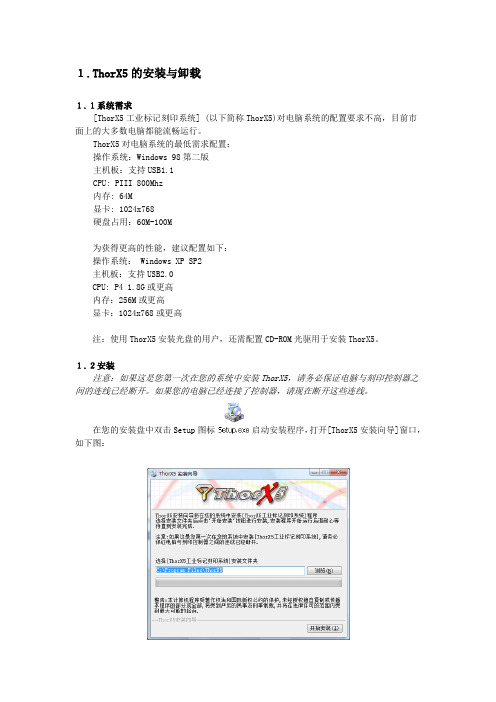
1.ThorX5的安装与卸载1.1系统需求[ThorX5工业标记刻印系统] (以下简称ThorX5)对电脑系统的配置要求不高,目前市面上的大多数电脑都能流畅运行。
ThorX5对电脑系统的最低需求配置:操作系统:Windows 98第二版主机板:支持USB1.1CPU: PIII 800Mhz内存: 64M显卡: 1024x768硬盘占用:60M-100M为获得更高的性能,建议配置如下:操作系统: Windows XP SP2主机板:支持USB2.0CPU: P4 1.8G或更高内存:256M或更高显卡:1024x768或更高注:使用ThorX5安装光盘的用户,还需配置CD-ROM光驱用于安装ThorX5。
1.2安装注意:如果这是您第一次在您的系统中安装ThorX5,请务必保证电脑与刻印控制器之间的连线已经断开。
如果您的电脑已经连接了控制器,请现在断开这些连线。
在您的安装盘中双击Setup图标启动安装程序,打开[ThorX5安装向导]窗口,如下图:点击“浏览”按钮可以选择ThorX5的安装位置,通常情况下建议您使用默认的安装位置,除非您明确知道这样做的意义。
确认安装位置后,点击“开始安装”按钮进行安装。
ThorX5的安装向导经过优化处理,安装过程快捷迅速,安装完成后将出现[ThorX5安装完成]窗口,如下图:安装完成后,您可能还需要安装一些附加的内容,请参照窗口中的提示进行附加内容的安装。
ThorX5安装向导会自动在桌面及开始菜单中创建[ThorX5]的快捷方式。
点击“退出”按钮结束安装。
1.3卸载ThorX5的安装方式为绿色安装,该安装程序不会在Windows的系统文件夹中创建任何ThorX5的文件,所以卸载方法很简单,您只需要直接删除ThorX5的安装文件夹及相应的快捷方式即可。
2.快速入门下面将简单介绍下如何使用ThorX5快速创建一个文本和一个流水号,并对这两个标记进行对针,确定最终在工件上的刻印位置。
- 1、下载文档前请自行甄别文档内容的完整性,平台不提供额外的编辑、内容补充、找答案等附加服务。
- 2、"仅部分预览"的文档,不可在线预览部分如存在完整性等问题,可反馈申请退款(可完整预览的文档不适用该条件!)。
- 3、如文档侵犯您的权益,请联系客服反馈,我们会尽快为您处理(人工客服工作时间:9:00-18:30)。
一体式工业标记印控制系统》一.主界面开启《ThorX7一体式工业标记刻印控制系统》(以下简称一体机),稍等系统启动完成,LCD显示屏上出现一体机操作主界面,如下图:图中显示了一体机的6个主要功能模块,分别为:F1开始:打开ThorX7刻印机控制软件界面,开始使用。
F2文件管理:打开文件管理窗口,管理保存在一体机内部储存器中的用户文档。
F3软件安装:打开软件安装窗口,在这里您可以通过U盘上的软件安装包升级或更新硬体软件系统。
F5硬件测试:打开硬件测试窗口,用于测试刻印机硬件的各个部分是否能正常工作。
F6硬件参数:打开硬件参数设置窗口,用于设置与刻印机工作相关的各项硬件参数。
F7系统设置:打开系统设置窗口,用于设置当前系统的各种参数。
二.刻印机控制软件操作2.1概览在主界面中按下F1开始,刻印机控制软件开始启动,请确保此时您的刻印机已经正常连接,连接正常的话启动过程中刻印机会执行一次复位动作,然后稍等软件启动完成,显示屏上出现刻印控制软件界面,如下图:界面简单清爽,顶部为菜单栏,包含了ThorX7的所有功能菜单,中间为所见即所得的编辑操作视图,默认尺寸为140mm×80mm,右边为工具栏,包含了常用工具。
软件中所有数值单位除特别说明的外,均为毫米(mm),底部为状态栏,状态栏将在用户的操作过程中给出相应的提示。
2.2快速入门在这一节中,我们将简单介绍如何快速创建一个文本标记和一个流水号标记,并对这两个标记进行排版,然后对针确定它们在工件上的刻印位置,最后在工件上刻印出来。
依次点击菜单[标记]、[文本],如下图:然后在视图中点击,此时一个文本标记即出现在视图中,如下图:文本标记被一个黑框所包围,说明这个标记是处于被选择的状态,当标记处于选择状态时,可以点击工具栏中的[内容]按钮,修改文本标记的内容,如下图:将标记的内容修改任意内容,例如这里改为了“ABCDEFG”,改好后,点击根据工件的需要,将其改为相应的字体,如果不需要更改,点击当一个标记具有流水号功能时,每次刻印结束,都将按其规则自动累加,默认情况下是“+1”,也就是说,当第一次刻印结束后,标记“123450”将变为“123451”。
现在来确定标记在工件上的实际刻印位置,将一个做测试用的工件放入刻印机的工件平台,然后点击“ABCDEFG”标记,使“ABCDEFG”标记处于选择状态,点击[排版]、[对针跟随],如下图:此时刻印针会立即对准到选择的标记的左上角位置,然后拖动处于选择状态的标记,刻印针会始终跟随此标记运动,并且停留在标记的左上角位置,如果需要刻印针对准到标记的其它位置,点击[排版]面板中的其它对针位置即可。
键盘上的方向键同样可以调整标记的位置,每按一次方向键,标记向相对应的位置移动1mm,使用这些方法可以确定标记在工件上实际刻印的位置,完成一个标记的位置调整后,选择另一个,刻印针立即会自动对准这个选择的标记,然后再进行位置的调整,依次类推,完成所有标记的位置调整工作。
当标记的刻印位置确定好以后,就可以开始刻印了,点击[刻印]、[开始刻印],如下图:刻印机立即开始工作,按默认的刻印参数,在工件上刻印出编辑好的标记内容。
至此,您已经学会了ThorX7的一些基本操作。
2.3视图操作ThorX7界面中刻印区域包含其边上的空白区域被称为操作视图,简称视图,整个视图部分可以使用触摸屏进行操作,当然也可以使用鼠标。
视图中用灰色线条标识了旋印机的工作区域,每个小格代表10mm。
点击视图上的某个标记,可以将其设置为选择状态,每个处于选择状态的标记,都有一个黑色线框包围,如下图:在视图的空白区域点击,然后按住不放再移动,可以拖出一个选择框,将选择框包围住一些标记,松开后,被选择框包围的标记都将处于选择状态,如下图:在处于选择状态的标记的黑色包围框外,还有4个变形手柄,通过拖动这些手柄,可以直接改变标记外形,例如加宽、加高或是改变标记的旋转角度。
但要注意的是,通过变形手柄所导致的外形改变并不会改变标记的属性,例如某个文本类标记的字宽是5mm,通过拖过变形只是改变这个标记的放大比例,并不会导致字宽属性的改变。
尽管字宽已经明显不是5mm了,可以这样理解,一个字宽5mm 的字符被放大或缩小了N倍。
当标记处于选择状态时,点击并拖动可以直接移动标记的位置,注意不要将标记移出刻印区域,否则将无法刻印。
另外如果刻印机上接有键盘的话,使用方向键也可以移动标记的位置,每按一次方向键移动1mm。
[视图]面板中提供了一些功能用于操作视图的大小,点击[放大选择]可使选择的标记充满整个视图,以便于更细致的观察,如下图:点击[刻印区域]又可以使视图回到最初的状态,显示出整个刻印区域。
使用选择缩放功能,可以在视图上拖出一个放大框,指定放大由放大框选择的部分。
在标记的位置尺寸等设置完成后,如果要避免屏幕点击所带来的误操作,可以点击[视图]面板的[锁定]按钮,这样视图中的标记都将无法被拖动,也无法通过变形手柄来改变尺寸。
但要注意的时,这里的[锁定]只是锁定视图中的操作,用户依然可以通讯直接修改标记的位置尺寸属性(X、Y、Z坐标等)来改变标记的位置及尺寸。
2.4创建及编辑标记点击[标记]打开创建标记面板,如下图:这里列出了所有ThorX7支持的标记类型,选择其中一个类型的标记,然后在视图中点击,标记即被创建。
每个成功建立的标记,ThorX7都会为其分配一个名称,默认情况下为“newmark”再加上序号,例如“newmark1”,这个名称可以在[编辑]面板中的[名称]中更改,标记名称必须以字母打头,不限制位数,标记名称不能重复,也就是说,每个标记的名称在同一个文件中是独立的。
除了用于简单绘图的线条型标记,其它标记类型都拥有各自不同的属性,点击[编辑]、[内容参数],可以查看并编辑标记的属性参数。
每种参数的说明可以参见“3.2标记的建立”。
线条型标记的建立要配合视图的多次点击操作,点击[直线],然后在视图中点击,这时只会出现一个小点,再次在另一个位置点击视图,一条直接会连接两次点击的位置,多次点击视图,直线会自动连接每次点击的位置,如果要完成直线的创建,直接点击视图以外的位置即可。
曲线的创建方式与直线类似,[矩形][圆形][三点弧]只需要点击固定的次数即可自动创建完成。
当线条处于选择状态时,点击线条,可使线条变为编辑状态,如下图:点击线条节点上的圆点,可以“拾起”线条上的这个节点,然后在视图中的其它地方点击,即可改变线条的形状。
编辑好后,点击视图中的其它地方,编辑完成。
2.5建立标尺标尺作为ThorX7中比较复杂的一个标记类型,拥有较多的属性参数,这里举例说明各种标尺的建立方式。
例1:不带数字的标尺。
如下图:建立标尺后在内容参数里将[显示数字]改为隐藏即可。
例2:从右到左的标尺。
如下图:建立标尺后修改[位置尺寸]中的旋转角度,将其旋转180度,然后在标尺的[内容参数]中修改字符角度为180即可。
如果要使标尺线向上,修改[内容参数]中标尺的大格线高度为“-5”,再修改字符位置为“-3”,现在标尺就正过来了,如下图:例3:起始不为0的简单标尺。
如下图:修改[内容参数]中标尺的起始数值为60;大格跨度为2,意思是每个大格包含2个小格;再修改格长度为5,意思是每小格5mm长;格数值为10,意思是每一小格代表10个单位。
例4:用于刻印旋转工件的刻度的标尺。
如下图这是一个比较复杂的标尺,由两个标尺共同组合而成,用来刻印在旋转工件的整个圆周上以标示刻度。
右边的一个标尺标示从0度到小于180度的范围,如下图:建立标尺后首先修改[位置尺寸]中的旋转角度,将其旋转180度,然后在标尺的[内容参数]中修改大格线高度为“-5”,注意这里要使用负数以使标尺线朝上,接着修改字符位置为“-3”,字符角度为“180”,现在看起来标尺是这个样子的,如下图:现在修改大格跨度为4,格数值为2.5,意思是一个大格中包含4个小格,每个小格代表2.5度。
最后把总格数改为71,就和上一个图的模样差不多了。
再修改一下字符的大小,和每格的长度,每格长度请按具体工件的尺寸来调整。
左边一个标尺标示从180度到大小0度的范围,如下图:这个标尺完全按照右边一个设计,最后将起始数值改为180,格数值改为-2.5即可。
两个标尺建立好后,拼接起来就完成了。
例5:特殊形状的标尺,如下图:首先修改标尺[内容参数]中的小格线比例为150,意思是小格线是大格线的1.5倍长度,同样中格线比例也是150,然后修改格数值为0.1,最后修改字符位置为1,意思是数字字符离大格线的距离为1mm。
2.6制作复杂的编码标记2.6.1使用复合编码拥有文字内容的标记类型都可以为其设置编码,编码可以使标记在每次刻印完成后自动发生变化。
ThorX7支持[流水号][VIN][日期]等编码方式,但有的时候,我们需要在同一个标记中使用多种编码方式,例如能够包含大量信息的二维码标记,如果其中又要包含VIN,又要包含流水号,那么就要使用到[复合编码]功能。
在视图中创建一个[二维]码标记,将在[编码]面板中将其指定为[复合编码],如下图:这时修改这个标记的内容,会发现,内容已经从默认的“ABC123”被改为带有格式符号的“%TABC%N123%TDEF”。
其中“%”代表格式化符号,“%”后面的第一个字符代表格式化方式,再接着后面的才是标记的内容。
这里的“%TABC%N123%TDEF”表述了一个包含在两串固定字符中间的流水号,“%T”代表后面的内容是固定字符,“%N”代表后面的内容是流水号。
要创建一个又要包含[VIN],又要包含[流水号]的二维码标记,需要用到[VIN]的格式化符号“%V”,将编码的内容写为“%VABCDEFGH8JK123456%N0001”即可,如下图:[复合]编码用到的格式化符如下:%T:固定文本%N:流水号%V:VIN%P:PIN另外,所有日期编码所使用的格式化符在复合编码中依然有效,日期编码所使用的格式化符参见附录1。
2.6.2使用挂接标记另一种情况,如果要将一行设置了编码的标记分为两行刻印,例如将一个VIN标记分为两行刻印,则需要用到ThorX7额外的功能[挂接标记]。
首先建立一个标记将其设置为VIN编码并修改为合法的VIN内容,另外再建立两个标记,不用设置编码,如下图:现在我们需要做的是将后两个标记的内容挂接到VIN标记的内容上去,点击[工具]、[挂接标记],出现[挂接标记]窗口,如下图:在下拉列表中选择“newmark2”,然后在下面的输入框中输入“newmark1:1-11”,如下图:这里“newmark1:1-11”的意思是,此标记的内容挂接到“newmark1”上,并取“newmark1”内容的第1位到11位。
